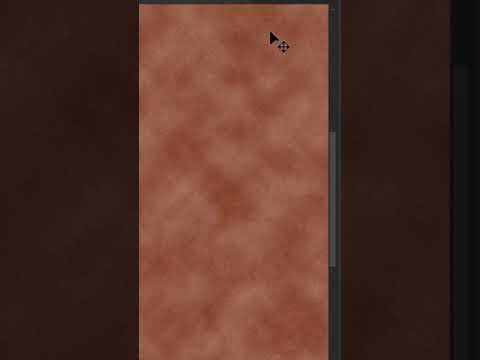'N Algemene fout wat Windows XP -aanhangers ondervind wanneer hulle probeer om hul nuwe skootrekenaar van Vista na XP af te gradeer, is 'n STOP -fout, ook bekend as 'n BSOD (blou skerm van dood). Dit gebeur as die installeerder na 'n parallelle ATA (Advanced Technology Attachment) koppelvlak soek, maar in plaas daarvan 'n seriële ATA -koppelvlak vind.
" Vanaf 2009 het SATA meestal parallelle ATA in alle versending -verbruikers -rekenaars vervang.
Dit beteken dat u in die meeste gevalle Windows XP op u nuwe skootrekenaar moet bestuur, die bestuurders van u SATA -beheerder in u Windows XP -installasie -CD moet integreer, anders sal die installeerder nooit u hardeskyf sien nie. Hierdie integrasieproses word slipstreaming genoem.
Hierdie gids sal u stap vir stap wys hoe u die bestuurders van die SATA -beheerder vir enige skootrekenaar met die Mobiele Intel® ICH9M chipset in u installasiebron van Windows XP. Alhoewel die proses soortgelyk is vir ander skyfiestelle vir skootrekenaars, moet u uitvind watter skyfiestel u het en die toepaslike bestuurders van die SATA -beheerder vind.
Stappe

Stap 1. Soek en laai die bestuurder van die SATA Controller af met 'n soekenjin om 'n lêer met die naam "f6flpy3286.zip" te vind

Stap 2. Pak die lêerinhoud uit na "%userprofile%\ desktop / SATA Driver"

Stap 3. Laai en installeer nLite. nLite is 'n gratis program waarmee u sagteware en bestuurders in 'n Windows -installasiebron kan integreer. Gebruik 'n soekenjin om dit op te spoor nLite v1.4.9.1 of laai die installeerder af vanaf die volgende plek:

Stap 4. Plaas u Windows XP -CD en kanselleer die AutoPlay -spyskaart as dit verskyn

Stap 5. Begin nLite
Kies Engels (standaard) en klik Volgende.

Stap 6. Nou moet u die installasiebronpad vind
Voer die dryfletter van u CD-ROM in, gewoonlik " E: \"of" D: \"(sonder aanhalings) as die pad na u Windows -installasiebron. Klik Volgende.

Stap 7. 'n Boodskap verskyn wat sê: "Kies waar u die CD -installasie lêers wil stoor vir verandering", klik net OK.

Stap 8. Kies Desktop, klik Maak 'n nuwe gids en noem dit " XP -bron "(sonder aanhalings).
Klik nou OK.

Stap 9. nLite kopieer nou u XP -installasie lêers na die gids wat u geskep het
Klik Volgende wanneer dit voltooi is.

Stap 10. U behoort nou by die voorafinstellings te wees bladsy wat leeg moet wees, tensy u dit gebruik het nLite voor.
Klik net Volgende.

Stap 11. Nou is u by die taakkeuse -venster
Klik op Bestuurders en Opstartbare ISO, en klik dan Volgende.

Stap 12. U moet ons bestuurder van die SATA -kontroleerder hier vind
Klik Voeg in, en kies Enkel bestuurder.

Stap 13. In die lêernaam tik boks in " %userprofile%\ desktop / sata driver / iaAHCI.inf"(sonder aanhalings) en klik Maak oop.

Stap 14. Die venster Opsies vir integrasie van bestuurders verskyn nou
Maak seker Teksmodus bestuurder word gekies as die Wyse tipe. Hoogtepunt " Intel (R) ICH9M-E/M SATA AHCI-beheerder"en klik OK, en klik dan Volgende.

Stap 15. 'n Nuwe boodskap verskyn met die vraag "Wil u die proses begin?
, klik Ja

Stap 16. Nou sal nLite u bestuurders in u XP -installeringsmap integreer (%userprofile%\ desktop / XP Source)
As dit klaar is, klik Volgende, gooi u Windows-CD uit en plaas 'n leë CD-R

Stap 17. U behoort by die opstartbare ISO -venster te wees
Kies Direkte brand vir die Wyse tik en voer 'n volumetiket vir u CD in (bv. XPSP3SATA).

Stap 18. Klik nou net op Brand en wag totdat die CD -skryfproses voltooi is

Stap 19. Baie geluk, u het 'n opstartbare Windows XP -installasie -CD suksesvol geskep met u SATA -bestuurderbestuurders wat reeds geïntegreer is
U kan Windows XP nou installeer soos gewoonlik.